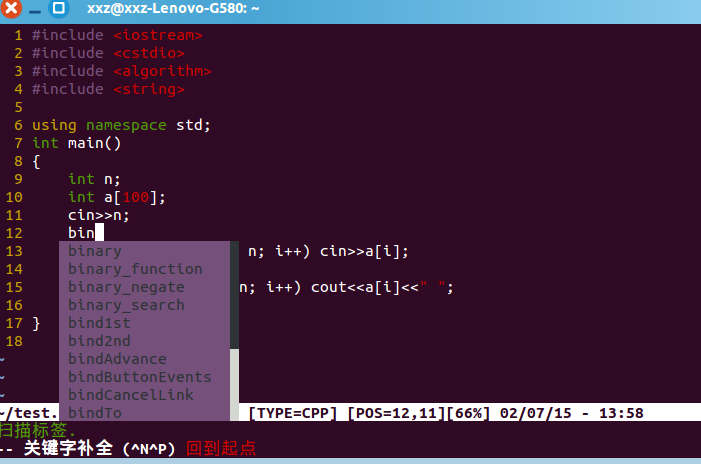本文主要是介绍文本编辑器Vi和Vim(1),希望对大家解决编程问题提供一定的参考价值,需要的开发者们随着小编来一起学习吧!
vim兼容vi
启动vi和vim编辑器
vim [option] filename
可以直接使用命令vim启动编辑器,也可以将文件名作为其参数,启动编辑器直接编辑参数指定的文件。
在Vim编辑器的启动界面中,每一行的左侧存在许多“~”符号,Vim编辑器使用这种方式表示这一行为空
使用别名vi启动的Vim编辑器将完全兼容Vi编辑器,并且使用别名启动的Vim编辑器还具有体积小、启动速度快等特性,实际上就是Vim编辑器的Vi兼容模式。
###########################################
退出编辑器
分为3种情况:正常退出、保存退出及强制退出
无论使用哪种方法退出编辑器,都必须使编辑器回到命令模式,可以使用ESC键
1.正常退出
前提条件:
打开的文件在内容上没有被改动;
新建的文本文件没有添加任何内容;
修改的文本文件已经保存
#:q
无法退出 则 先使用ESC键再重新输入
2.保存退出
2.1
退出时需要将已经编辑过的文本保存到文件中,可以使用以下保存文件并退出:
#:wq
2.2
如果当前编辑的文本还没有明确制定路径和文件名,或者需要将当前编辑的文本另存,这时可以在保存退出命令后加上文件名:
#:wq filename
3.强制退出
#q!
强制退出将会丢失已经编辑过的内容,因此在使用强制退出命令之前,应该确保没有保存的内容已经没有任何价值。
#######################################################
Vim编辑器的模式
Vim编辑器拥有3种基本模式:命令模式(command mode)、
插入模式(insert mode)、
末行模式(last line mode)
1.命令模式(command mode)
命令模式中可以使用方向键、编辑键等实现移动当前光标位置、翻页等功能,使用几个简单快捷操作还可以删除单词、行。
2.插入模式(insert mode)
插入模式的主要功能是编辑文本内容。
在插入模式中,可以使用方向键、编辑键移动当前光标位置、从键盘输入新的内容,也可以更改文本的内容等。
3.末行模式(last line mode)
末行模式可以输入一些命令,这些命令的功能可以是存储文件、读取文件和退出编辑器等。
note:Vim启动后会直接进入命令模式,在命令模式中输入命令的前缀(这些前缀可能是“:”、“/”等),就可以进入末行模式。命令执行完成后将直接退出末行模式,并返回命令模式。要进入插入模式,可以在命令模式下按i键,编辑器最后一行将会显示“--INSERT--”表示此时正处于插入模式
#################################################################
这篇关于文本编辑器Vi和Vim(1)的文章就介绍到这儿,希望我们推荐的文章对编程师们有所帮助!